10 parasta pikanäppäintä Windows 10:ssä ja niiden käyttö

Tutustu Windows 10:n 10 suosituimpaan pikanäppäimeen ja siihen, miten voit hyödyntää niitä tehokkaasti töissä, koulussa ja muissa asioissa.
Etsitkö parasta verkkosivustojen testaustyökalua? Kun maailma kasvaa nopeasti, olemme alkaneet tulla riippuvaisiksi teknologiasta. Näkemyksemme elämästä on muuttunut täysin. Ilman tekniikkaa ihminen tuntee menettävänsä erittäin tärkeän osan kehostaan. Tämä puolestaan saa myyjät avaamaan verkossa markkinat, joilla he voivat esitellä tuotteitaan ja palveluitaan . Tätä varten he tarvitsevat verkkosivuston, joka toimii tehokkaasti, jotta asiakkaat kaikkialta maailmasta voivat tarkastella heidän tuotteitaan ja mahdollisesti ostaa niitä.
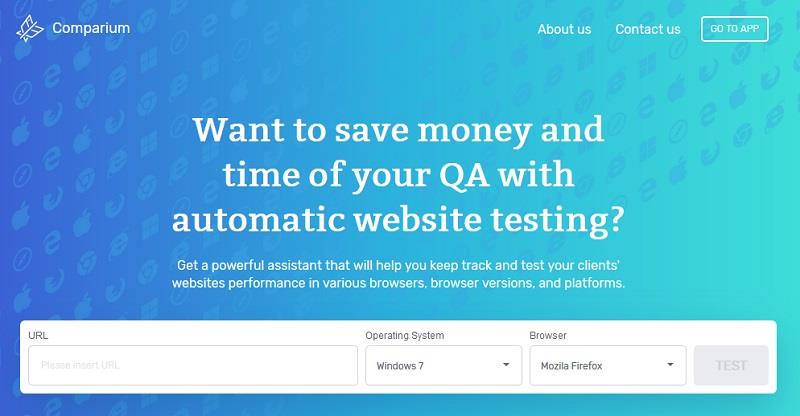
Myöhemmin monia verkkosivustoja on luotu kilpailemaan markkinoilla. Tärkeää tässä on, että sivustot luodaan, mutta niiden toimivuutta ei ole tarkistettu. Tämä vaihe on erittäin tärkeä, koska jos asiakas yrittää avata verkkosivuston tietyllä verkkosivulla, sen pitäisi toimia sujuvasti. Jos se sujuu kitkattomasti, on mahdollisuuksia saada parempia tuloksia myynnissä. Siksi on erittäin tärkeää varmistaa, että verkkosivusto toimii sujuvasti.
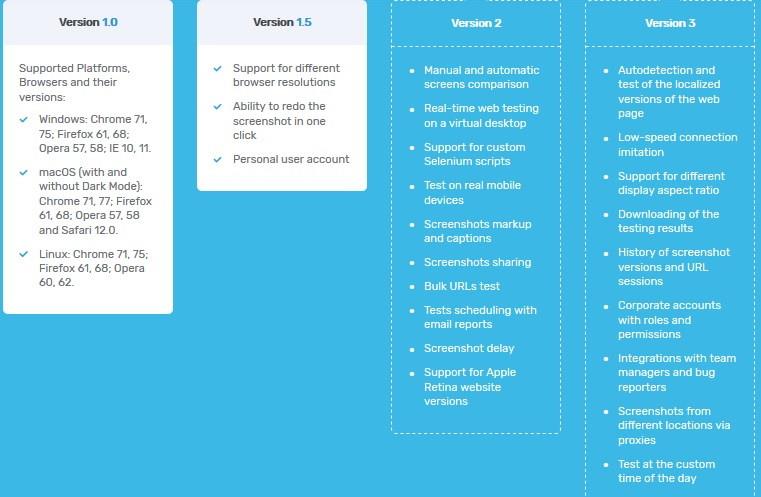
Comparium auttaa käyttäjää tekemään verkkosivustonsa yhteensopivuustestin ja näyttää kuvakaappauksin, missä se puuttuu ja antaa käyttäjille mahdollisuuden ajaa verkkosivustoaan sujuvasti eri portaaleissa. Työkalu tukee useita selaimia Microsoft Internet Explorer 11.0, 8.0 ja Google Chrome 75.0, 74.0, 73.0 ja Mozilla Firefox 68.0, 67.0 ja Safari 11.0:sta. Se toimii tehokkaasti kaikilla alustoilla, kuten Windows 10, 7 , Mac OS X Mojave , High Sierra , Linux tai missä tahansa muussa käyttöjärjestelmässä.
Yritys lähettää säännöllisesti sähköpostiviestejä päivityksistä, uusista julkaisuista ja ominaisuuksista, jos tilaat sen. Jos joku kohtaa ongelmia käyttäessään Comparium-verkkosivustoa tai ei saa toivottuja tuloksia, hän voi ottaa suoraan yhteyttä Compariumiin sähköpostitse ja ottaa sinuun pian yhteyttä ongelman ratkaisemiseksi.
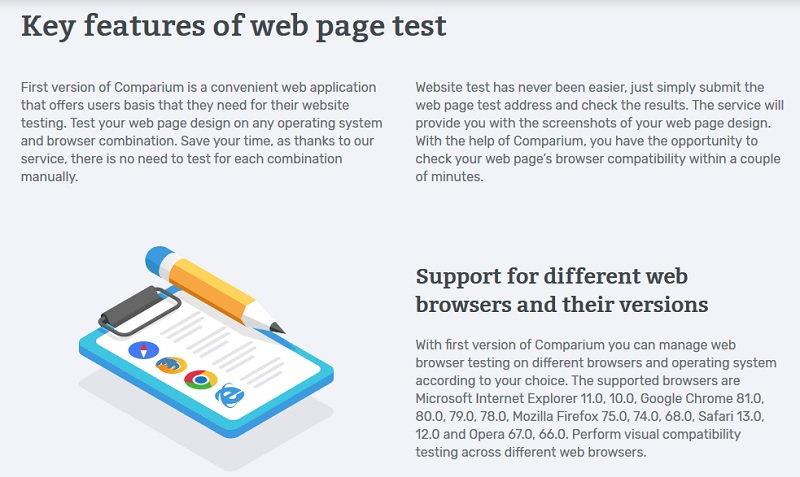
Sisällys
Comparium Toolin ominaisuudet
1. Tukee kaikkia selaimia ja käyttöjärjestelmiä
Integroitu työkalu Comparium tukee erilaisia selaimia ja alustoja. Tästä syystä verkkosivustojen testaamisesta on helppoa nähdä, toimivatko ne tehokkaasti eri järjestelmissä.
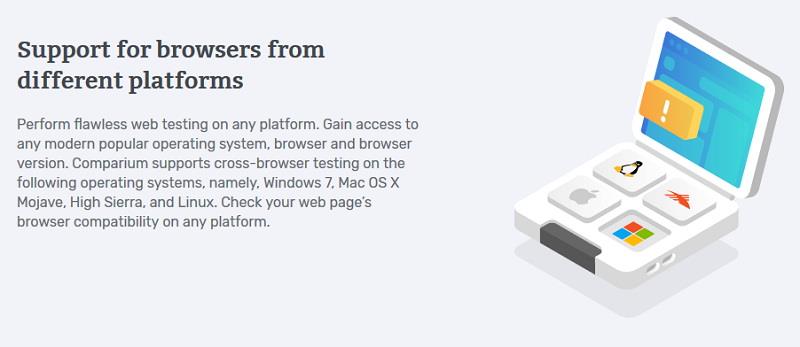
2. Offline-raportti ja virheiden kuvakaappaukset
Comparium on yksi tällainen työkalu, joka toimii offline-tilassa. Käyttäjä vaatii verkkosivustonsa URL-osoitteen liittämistä ja Comparium toimii sujuvasti, vaikka internet lakkaisi toimimasta kesken käynnissä olevan testin.
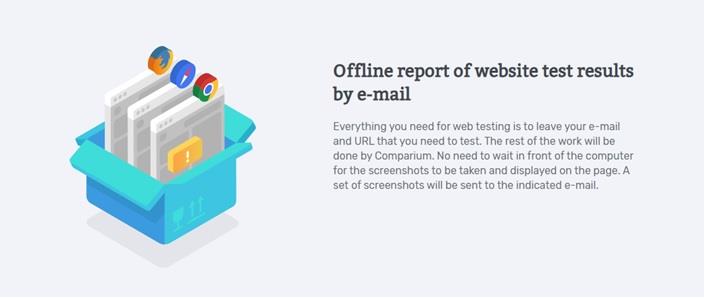
Lisäksi järjestelmä lähettää kuvakaappauksia ongelma-alueista käyttäjän sähköpostiosoitteeseen, joten sinun ei tarvitse pysähtyä katsomaan jokaista prosessia, jossa työ on mennyt pieleen.
3. Käyttöliittymä
Comparium tarjoaa erittäin ystävällisen käyttöliittymän, koska sinun tarvitsee vain liittää sen URL-osoite ruutuun ja napsauttaa Suorita-painiketta.
Johtopäätös
Tästä päivästä lähtien yhtiö on julkaissut kaksi versiota ja maailma odottaa seuraavaa julkaisua. Täysin ilmainen verkkosivustojen testaustyökalu, Comparium on yksi laatuaan markkinoilla tänään, ja siksi jokaisen yrityksen tulisi testata verkkosivustonsa sillä. Kun verkkosivusto toimii sujuvasti kaikilla laitteilla, on todennäköisyys houkutella lisää asiakkaita.
Tutustu Windows 10:n 10 suosituimpaan pikanäppäimeen ja siihen, miten voit hyödyntää niitä tehokkaasti töissä, koulussa ja muissa asioissa.
Opas BitLockerin käyttöön, Windows 10:n tehokkaaseen salausominaisuuteen. Ota BitLocker käyttöön ja suojaa tiedostosi helposti.
Opas Microsoft Edge -selaushistorian tarkastelemiseen ja poistamiseen Windows 10:ssä. Saat hyödyllisiä vinkkejä ja ohjeita.
Katso, kuinka voit pitää salasanasi Microsoft Edgessä hallinnassa ja estää selainta tallentamasta tulevia salasanoja.
Kuinka eristää tekstin muotoilua Discordissa? Tässä on opas, joka kertoo, kuinka Discord-teksti värjätään, lihavoidaan, kursivoitu ja yliviivataan.
Tässä viestissä käsittelemme yksityiskohtaisen oppaan, joka auttaa sinua selvittämään "Mikä tietokone minulla on?" ja niiden tärkeimmät tekniset tiedot sekä mallin nimen.
Palauta viimeinen istunto helposti Microsoft Edgessä, Google Chromessa, Mozilla Firefoxissa ja Internet Explorerissa. Tämä temppu on kätevä, kun suljet vahingossa minkä tahansa välilehden selaimessa.
Jos haluat saada Boogie Down Emoten Fortnitessa ilmaiseksi, sinun on otettava käyttöön ylimääräinen suojakerros, eli 2F-todennus. Lue tämä saadaksesi tietää, miten se tehdään!
Windows 10 tarjoaa useita mukautusvaihtoehtoja hiirelle, joten voit joustaa, miten kohdistin toimii. Tässä oppaassa opastamme sinut läpi käytettävissä olevat asetukset ja niiden vaikutuksen.
Saatko "Toiminto estetty Instagramissa" -virheen? Katso tämä vaihe vaiheelta opas poistaaksesi tämän toiminnon, joka on estetty Instagramissa muutamalla yksinkertaisella temppulla!







